ホームページ >運用・保守 >Linuxの運用と保守 >LinuxにJDKをインストールする方法
LinuxにJDKをインストールする方法
- 小云云オリジナル
- 2018-03-21 09:26:572203ブラウズ
JDK は Java 言語ソフトウェア開発ツールキットであり、主にモバイル デバイスや組み込みデバイス上の Java アプリケーションに使用されます。 JDK は Java 開発全体の中核であり、JAVA 実行環境 (JVM+Java システム クラス ライブラリ) と JAVA ツールが含まれます。この記事では主に Linux に jdk をインストールする方法について説明します。お役に立てれば幸いです。
1: jdkをダウンロード
アドレス: クリックしてリンクを開きます
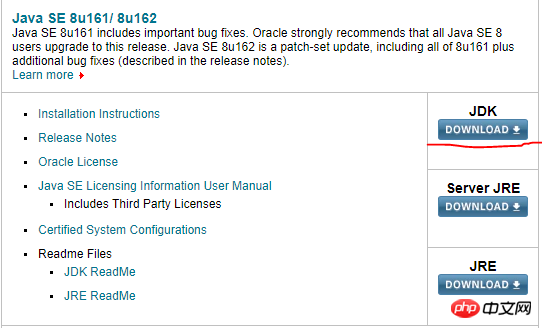
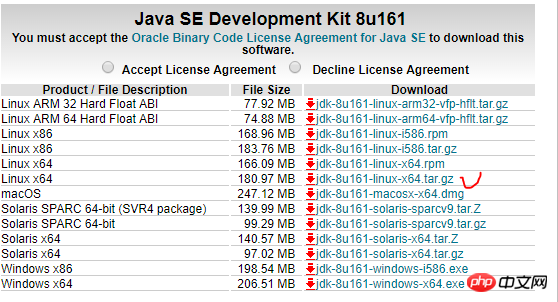
2: openjdkをアンインストールします
一部のバージョンのcentosにはデフォルトでOpenJDKがインストールされているため、確認する必要があります最初に
コマンド: rpm -qa | grep java
は次のように表示されます: (実際のバージョンである場合はアンインストールし、そうでない場合は使用しないでください)。 。
tzdata-java-2013g-1.el6.noarch
java-1.7.0-openjdk-1.7.0.45-2.4.3.3.el6.x86_64
java-1.6.0-openjdk-1.6.0.0-1.66.1.13.0 .el6.x86_64
openjdk をアンインストールします:
(パラメータ「tzdata-java-2013j-1.el6.noarch」は、上記のビューに表示された結果です。貼り付けるだけです。表示されている内容が異なる場合は、それをコピーします クエリ結果)
rpm -e --nodeps tzdata-java-2013g-1.el6.noarch
rpm -e --nodeps java-1.7.0-openjdk-1.7.0.45-2.4.3.3.el6。 X86_64mRPM -E-NODEPS JAVA-1.6.0-Openjdk-1.6.0-1.66.1.13.0.EL686_64
3: ディレクトリの作成、アップロード、解凍
- [html]
view plain
copy [root@localhost java]# cd /usr/local
[root@localhost local]# mkdir java #Java ディレクトリの作成
ダウンロードしたjdk-8u161-linux-x64.tar.gzをjavaディレクトリにアップロードして解凍します
- [html]
プレーンを表示
コピー
[root@localhost java]#tar -zxvf jdk-8u161-linux-x64.tar.gz #Unzip
[root@localhost java]#mv jdk1.8.0 _161jdk #rename
- [html]
view plain
copy
次のコンテンツを追加します:
- [plain]
view plain
copy #set Java experience
JAVA_HOME=/usr/local /java/jdk # Java パス 独自の実際のパスに従って設定します
JRE_HOME=/usr/local/java/jdk/jre #jre パス 独自の実際のパスに従って設定します
CLASS_PATH=.:$JAVA_HOME/ lib/dt.jar:$JAVA_HOME/lib/tools.jar:$JRE_HOME/lib
PATH=$PATH:$JAVA_HOME/bin:$JRE_HOME/bin
JAVA_HOME JRE_HOME CLASS_PATH パスをエクスポート
Linux の jdk のアンインストール、rpm コマンド、rm コマンドのパラメーターの方法
🎜🎜 JDK、Tomcat、MySQL をインストールするための Linux グラフィック チュートリアル🎜🎜🎜🎜 Linux に JDK をインストールする手順の詳細な説明🎜🎜以上がLinuxにJDKをインストールする方法の詳細内容です。詳細については、PHP 中国語 Web サイトの他の関連記事を参照してください。

